如何在 Microsoft Word(應用程式和 Web)中使用分頁選項
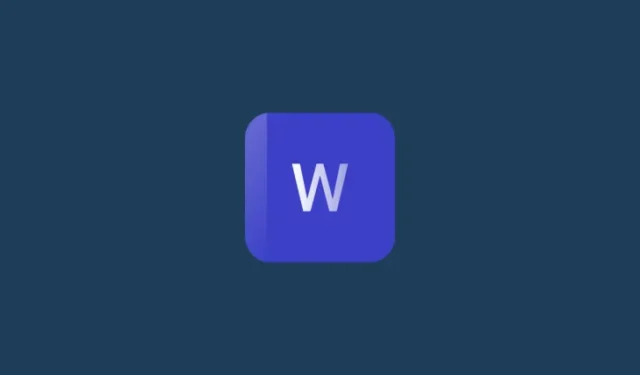
要知道什麼
- Microsoft Word 網頁版 上的所有使用者現在都可以使用分頁選項。
- Word for Web 上的分頁選項包括與下一個保持一致– 將句子或段落與下一個聯繫起來;寡行/孤行控制-防止頁面頂部或底部出現孤立線;並且,將行保持在一起– 將相關的句子或段落連接在一起。
- 最後的分頁選項 –先前分頁– 僅適用於 Microsoft Word 桌面應用程式。
寫作既是一門藝術,也是一門手藝。了解哪些元素可以組合在一起,哪些元素不能組合在一起,以及如何相應地呈現它們,是解決難題的重要部分,可以提高可讀性,同時也讓您的作品具有專業感。
在 Microsoft Word 中,段落和分頁選項負責處理流程元素。但直到最近,它們提供的控制級別僅適用於 Word 的桌面應用程序,而不是其網頁應用程式。值得慶幸的是,微軟還為 Word 網頁版帶來了分頁選項,讓您可以精細控制句子和段落在頁面上的顯示方式。
以下介紹如何在 Word for Web 和 Word for Windows 上使用分頁選項。
什麼是分頁選項?
分頁涉及排列句子和段落、拆分或組合它們以及確保相關元素放在一起的過程。
作為段落格式的子集,在將文件分成多個區塊並按照您想要的方式在頁面上佈局時,分頁至關重要。儘管這些段落格式選項在專案的編輯階段使用較多,但您可以隨時設定它們,並對單字的顯示方式有一個公平的理解,這可以說與它們想要表達的內容一樣重要。
Microsoft Word 網頁版的最新更新為所有使用者新增了分頁選項。因此,您可以開始格式化儲存在雲端上的文檔,而不必依賴特定裝置上本機儲存的副本。
如何在 Microsoft Word for Web 中使用分頁選項
若要開始使用 Microsoft Word 網頁版 中的分頁選項,請登入Microsoft365.com並開啟要修改的文件。
右鍵點選要設定格式的元素(句子、段落、圖像等),然後選擇段落選項。
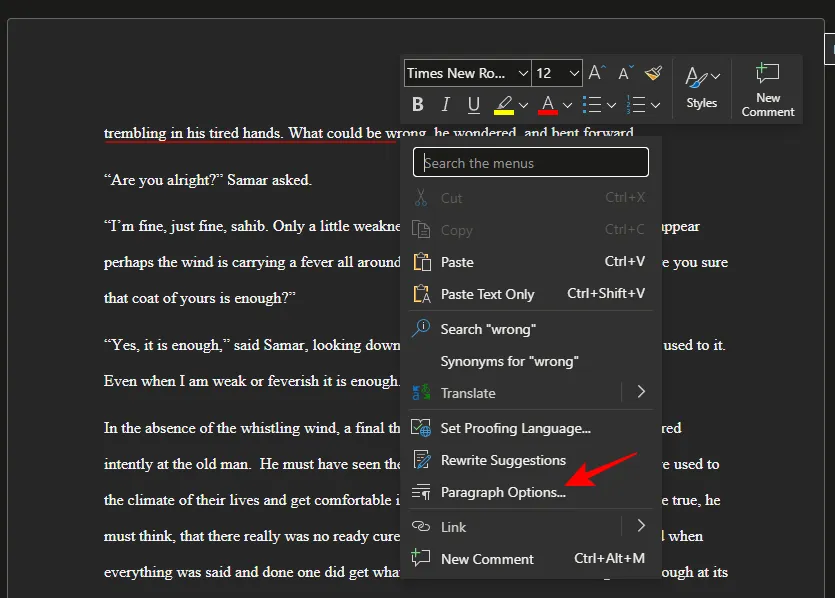
或者,點擊主工具列“段落”部分中的彈出式選單按鈕。

您將在右下方部分看到分頁選項。
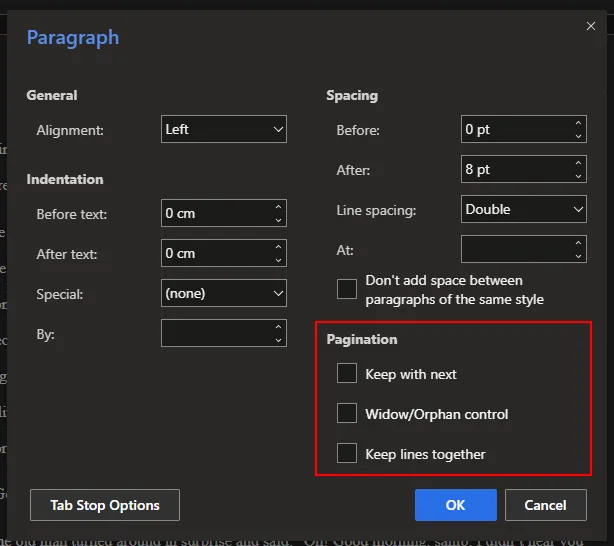
選項 1:繼續下一步
作用:將所選元素(句子、段落、圖像)與以下元素保留在同一頁上。
為什麼要使用它:確保相關元素一起出現在同一頁上,並且不會被分頁符號任意分割。
如何應用:放置遊標或選擇頂部元素,然後呼叫前面所示的段落選項,並選取「與下一個保持一致」旁邊的複選框。
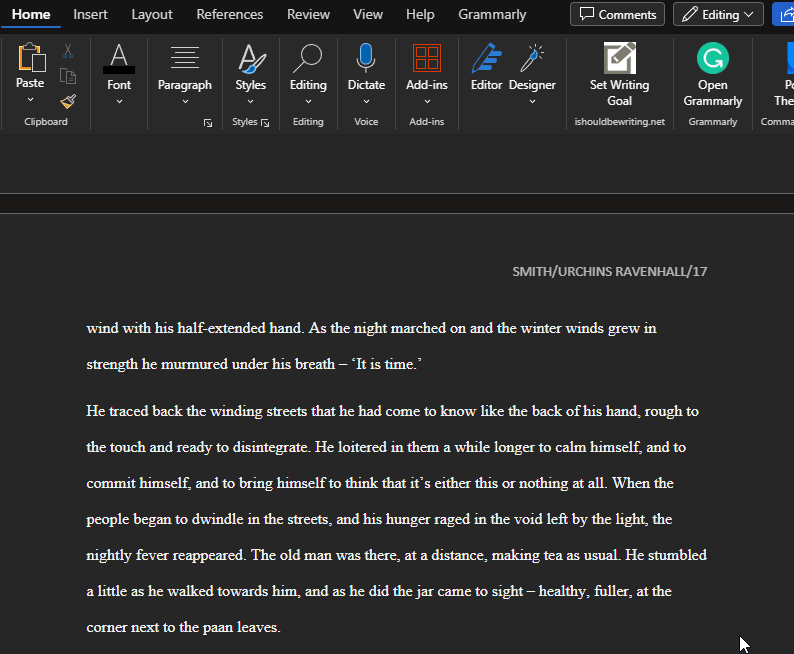
現在,所選元素將與以下元素一起保留,無論它們出現在何處。
選項 2:寡婦/孤兒控制
作用:防止段落的第一行或最後一行在頁面底部或頂部顯示為單行
為什麼要使用它:確保段落中的句子一起出現,並且不會因為分頁符號而與段落的其餘部分分開。
如何應用:選擇孤立的句子,呼叫段落選項,然後選取「寡婦/孤兒控制」旁邊的複選框。
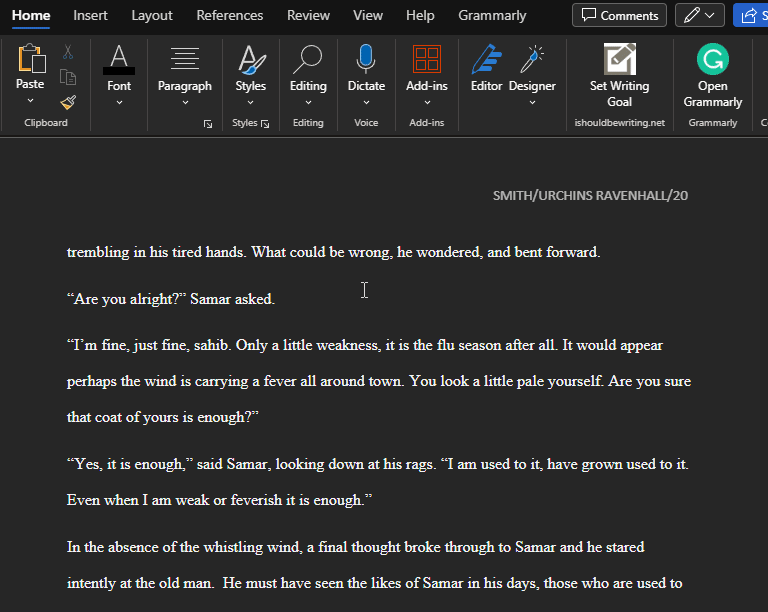
選項 3:將線條保持在一起
它的作用:將相關內容保留在單一頁面上,無論有多少段落。
為什麼要使用它:確保相關行或段落保持在一起,並且內容不會被分頁符號打斷。
如何使用它:選擇要保持在一起的行或段落,呼叫段落選項,然後選取「將行保持在一起」旁邊。
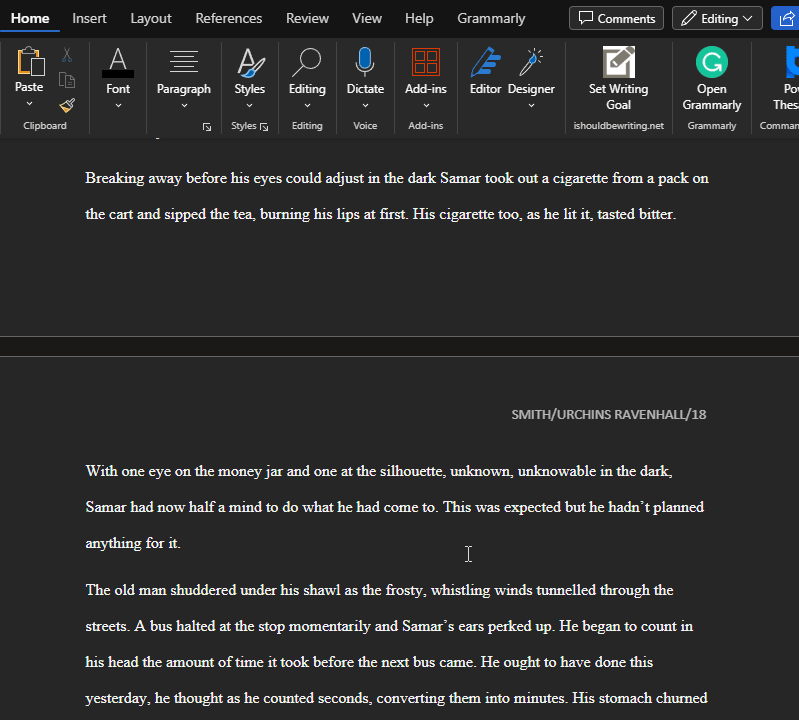
如何使用 PC 版 Microsoft Word 應用程式中的分頁選項
Word for Web 上的分頁選項與 PC 版 Word 應用程式上的基本分頁選項相同。存取和應用它們的步驟也是相同的。但是,與 Word for Web 不同,桌面應用程式有一個額外的分頁選項,如下所示。
選項 4:之前分頁
常問問題
讓我們來看看有關 Microsoft Word 中分頁選項的一些常見問題。
如何修復 Word 中的孤行?
要修復孤立行或與頁面頂部或底部的段落分開的行,只需右鍵單擊該孤立的句子,然後選中分頁下的“孤行/孤行控制”選項旁邊的複選框即可。
Microsoft Word 在 Android 上有分頁選項嗎?
分頁選項僅適用於 Microsoft365.com 上的適用於 PC 的 Microsoft Word 應用程式和 Word 網頁版。分頁選項在 Microsoft Word 的 Android 或 iOS 應用程式上不可用。
Word Online 中的分頁選項在哪裡?
可以透過右鍵單擊文字並選擇“段落選項”來存取分頁選項。或者,按一下「主頁」標籤的「段落」部分中的彈出箭頭。
對於任何希望能夠像在 PC 應用程式上一樣在網路上設定文件格式的人來說,Word 線上應用程式中新增的分頁選項是個好消息。我們希望本指南對您有用。直到下一次!繼續寫。



發佈留言